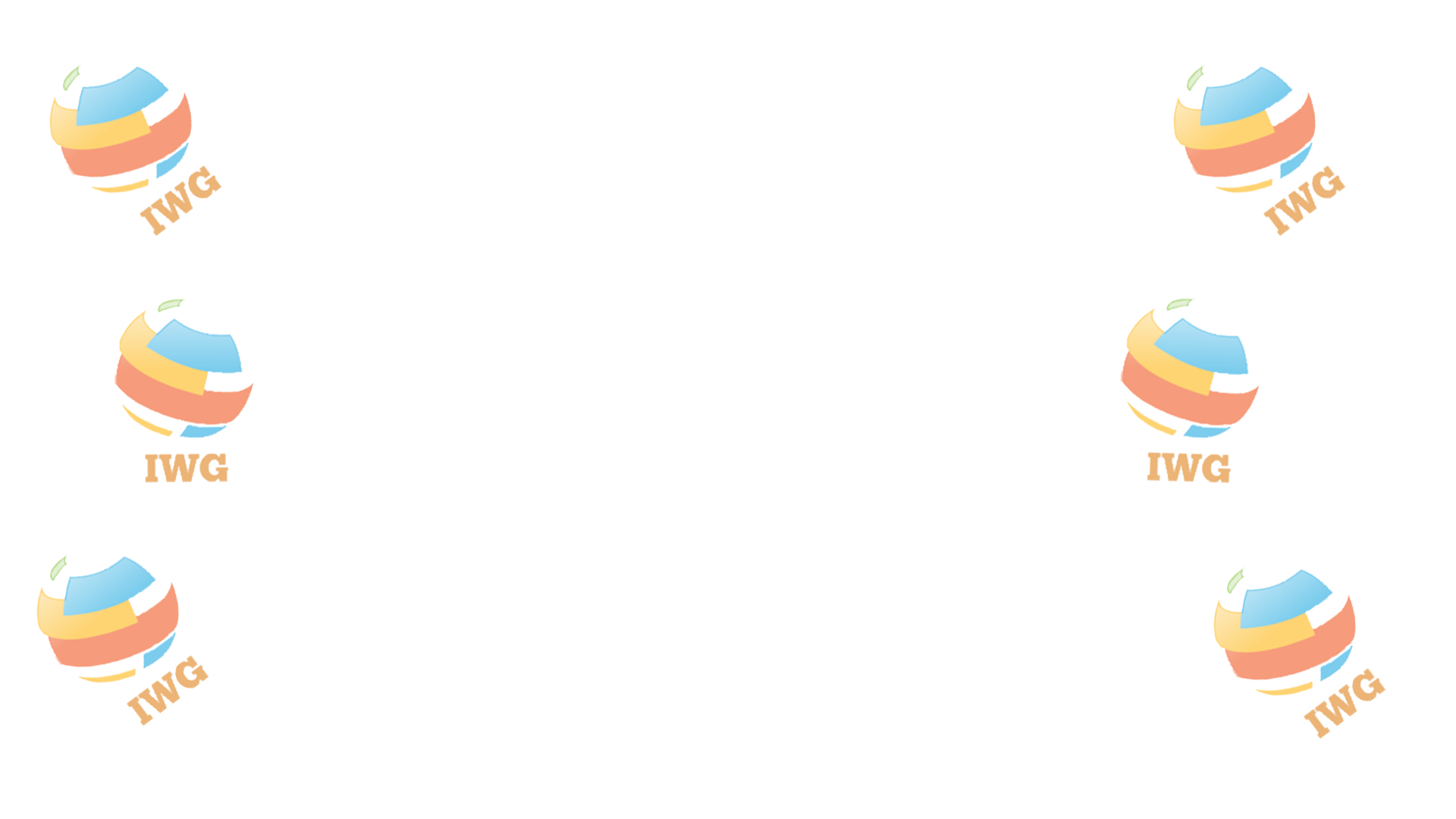Impostare in muto le pubblicità su chrome
Quanto sarebbe bello avvolte premere un tasto e mettere l’opzione muto a tutto il mondo…
Fortunatamente, almeno quando parliamo del mondo del web, questo è possibile…
Le pubblicità online sono una pratica sempre più diffusa. Permettono di raggiungere un più vasto pubblico rispetto ai canali più tradizionali e soprattutto, grazie a sistemi di cookie e di pertinenza dei contenuti, riescono a raggiungere in maniera più mirata gli utenti che possono esserne realmente interessati.
Anche se un po fastidiosa, è spesso l’unico mezzo di sostentamento di molte piattaforme web, che vedono il loro unico profitto nella sola pubblicazione di banner pubblicitari.
Certo, che in alcune circostanze, risultano essere fin troppo invadenti e fastidiose, soprattutto quando parliamo di video pubblicitari, che mentre siete belli tranquilli a navigare per i vostri affare, vi spara improvvisamente a tutto volume qualche canzone o vece nelle casse o peggio nelle cuffie (sfondandovi i benedetti timpani).
Diventa quindi essenziale trovare il modo di impostare come muto questi elementi o pagine.
Vediamo insieme qualche trucco…
Pulsante muto su pubblicità
La soluzione più diretta ma non sempre possibile è quella di cercare un icona a forma di cassa audio nel campo della pubblicità (in genere in un angolo). Cliccandoci vedrete che si silenzia immediatamente. Purtroppo però non tutti sono così gentili da mettere a disposizione il pulsante e spesso non è sufficiente poiché continuando a navigare si aprono continuamente nuove pubblicità e dovremo cliccare muto per ognuna.
Impostare muto il PC
Qualunque sistema operativo stiate utilizzando, troverete sempre, vicino all’icona dell’ora sul desktop, una piccola icona di una cassa. Cliccandovi accederete al pannello audio che vi permetterà di regolare il volume ed impostare la modalità muto.
Lo svantaggio di questo sistema è il disattivare interamente le funzioni audio. Non potrete quindi ascoltare per esempio la musica da un riproduttore audio fintanto che sarà attiva la modalità muto.
Mixer Windows
Windows, per ovviare al problema precedente, mette a disposizione un utilissimo strumento chiamato Mixer.
Cliccando sull’icona della cassa in basso a destra e poi sulla voce Mixer, accederete ad un pannello avanzato che vi permetterà di impostare come muto solo un programma. Potrete quindi impostare Chrome come muto e continuare ad ascoltare la musica a vostro piacimento.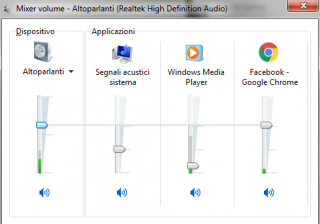
Disattivare l’audio alle singole schede
Se invece state usando più schede contemporaneamente e magari ascoltate musica dal web, nessuna delle soluzioni fino ad ora descritte potrebbe fare al caso vostro.
Questa volta è lo stesso Google Chrome a venirci in soccorso. Chrome infatti, tra le sue funzionalità, permette di impostare come muto le singole schede.
Per farlo è sufficiente selezionare col tasto destro del mouse la scheda desiderata (o sarebbe meglio dire indesiderata) ed cliccare sulla voce disattiva audio scheda.
Se chiuderete la scheda, anche si riaprirete in seguito la stessa pagina, questa avrà perso memoria della vostra azione ma fin tanto che sarà aperta sarà silenziosa. Se vorrete ripristinare l’audio, potrete farlo in qualunque momento selezionando nuovamente la scheda con il tasto destro e cliccando sulla voce Ripristina audio scheda.
Una scheda silenziata su Chrome si riconosce dall’icona della cassa sbarrata che appare a fianco della X di chiusura della scheda.![]()